VS2008 удаленно подключиться к устройству Win Mobile 6.1
Так что мне дали устройство под Windows Mobile 6.1 Classic для работы над проектом, но мне дали сетевой адаптер для него, а не кабель USB. Поэтому я должен строить и тестировать по сети.
Итак, как мне получить Visual Studio для подключения к устройству через сеть? Я прочитал следующие статьи безрезультатно:
а также посмотрел на:
Но ни то, ни другое мне не помогло, я не уверен, что попробовать дальше, чтобы попробовать Visual Studio 08 для удаленного подключения к этому устройству
Я могу пропинговать устройство, но не могу подключиться к устройству. Я знаю, что устройство подключено к сети, потому что, находясь в базовой станции, оно может просматривать Интернет.
Чего мне не хватает, чтобы заставить это работать? Если это может работать в первую очередь...
Изменить: чтобы было ясно, проблема, которую я имею в настоящее время, не связана с отладкой. Это связано с тем, что Visual просто подключается к устройству.
Изменить 2: Если это поможет, у меня нет устройства Windows Mobile 6.1 Classic в моем списке устройств для подключения. Я имею;
- Устройство Windows CE
- Windows Mobile 6 Профессиональное устройство
- Стандартное устройство Windows Mobile 6
2 ответа
Как подключить Visual Studio 2008 к SmartDevice с использованием TCP/IP без ActiveSync/WMDC
Удаленные файлы
Вам нужны следующие файлы вашего VS2008 Windows Mobile SDK:
ClientShutdown.exe
cmaccept.EXE
ConManClient2.exe
eDbgTL.dll
TcpConnectionA.dll
изменить ключ реестра HLKM\System\CoreConOverrideSecurity=DWORD:1 на устройстве
Файлы, которые вам нужны, находятся по адресу (зависит от версии Windows CE на устройстве):
Windows CE 4.2, Windows CE.NET, Windows Mobile 2003, PocketPC 2003: C: \ Program Files \ Common Files \ Microsoft Shared \ CoreCon \ 1.0 \ target \ wce400 \ armv4i
Для Visual Studio 2008 и Windows CE 5 SDK вы можете использовать инструмент ftp \hjgode.de\temp\rdb2008.exe (используется в следующем примере) или исходный исходный код rdb2008.exe.
Проверьте IP устройства
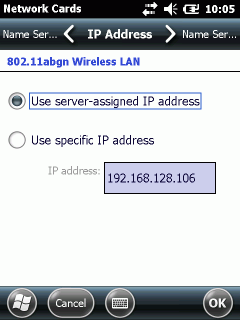
Запустите rdb2008.exe на устройстве
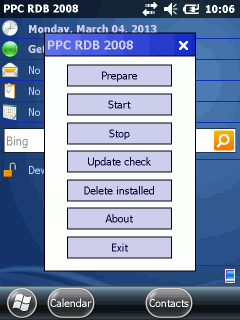
** Нажмите [Подготовить] в rdb2008, чтобы извлечь файлы и установить регистрацию
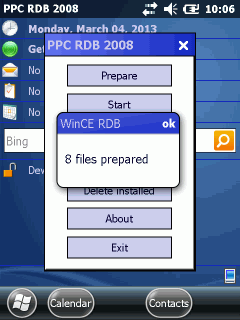
Подготовьте VS2008
Убедитесь, что вы используете соответствующий Windows Mobile SDK. Вы можете использовать Windows Mobile 6.5 Professional SDK также на устройстве под управлением Windows Mobile 6.5 Classic. Или вы используете Windows Mobile 6 SDK с устройством Windows Mobile 6.5 Classic. Просто используйте соответствующий SDK для устройства.
Настройка VS2008 IP-адреса удаленного устройства и порта
Выберите Инструменты-Параметры-Устройства-Инструменты-Устройства
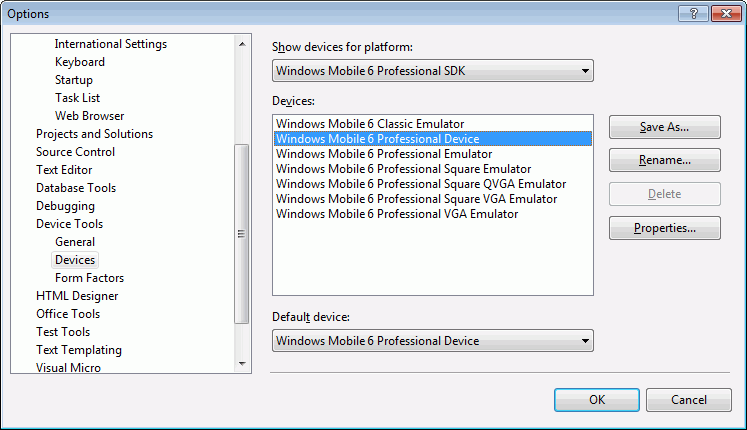 Выберите подходящую платформу здесь (показать устройства для платформы)! Но, как уже говорилось, этого достаточно, чтобы соответствовать базовой ОС (Windows CE 5).
Выберите подходящую платформу здесь (показать устройства для платформы)! Но, как уже говорилось, этого достаточно, чтобы соответствовать базовой ОС (Windows CE 5).
После выбора нужной платформы выберите устройство (без эмулятора) и нажмите [Сохранить как] 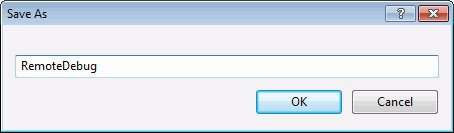 Введите RemoteDebug в качестве нового имени.
Введите RemoteDebug в качестве нового имени.
Теперь выберите новую сохраненную запись RemoteDebug в Устройствах... 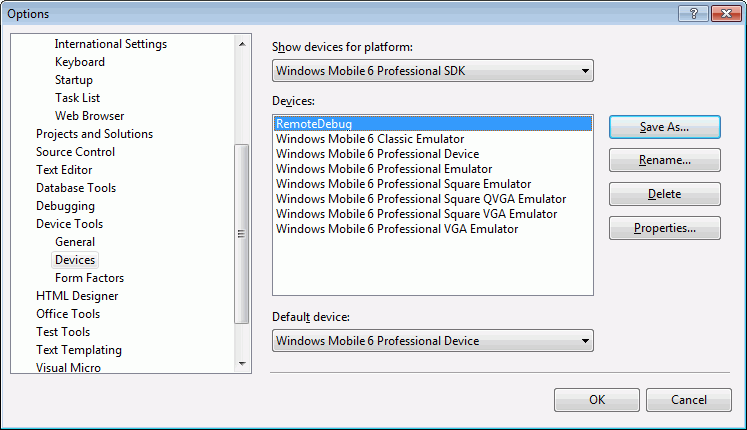
... и нажмите [Свойства]: 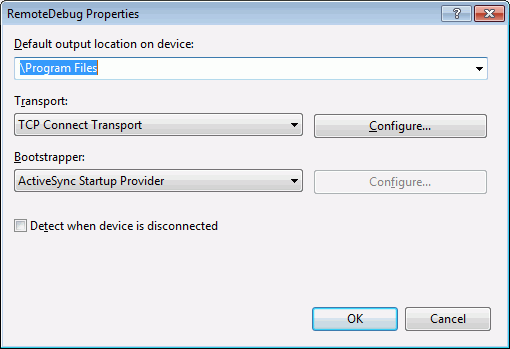
Теперь введите каталог для развертывания файлов (здесь: "\Program Files"). Убедитесь, что транспорт "TCP Connect Transport" и нажмите [Свойства] 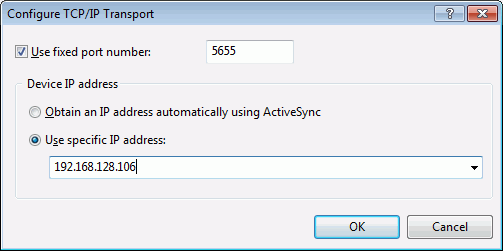
Убедитесь, что вы используете фиксированный порт 5655, а затем введите IP-адрес удаленного устройства!
Теперь закройте все эти диалоговые окна опций с помощью кнопок [OK].
Проверьте соединение
В VS2008 убедитесь, что Платформа и устройство активны: 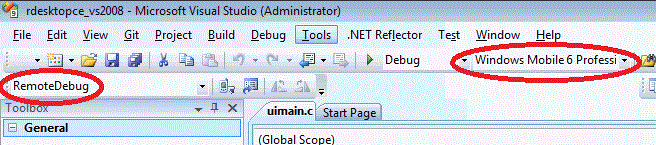
Теперь нажмите "Сервис" в меню VS2008, а затем "Подключиться к устройству" 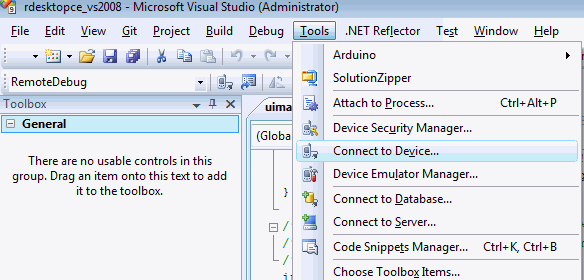
Снова проверьте Plaform и Device, пока не нажимаете [Connect]: 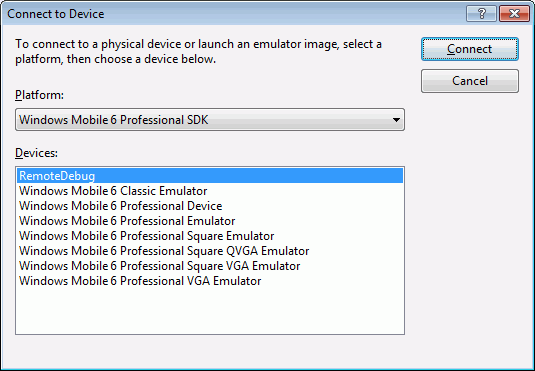
Теперь на устройстве: нажмите [Start] в rdb2008: 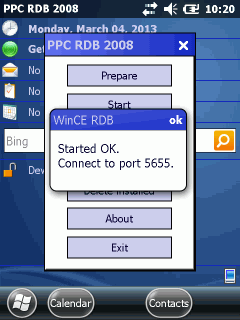
Вы видите, что rdb2008 говорит, что прослушивает порт 5655!
Теперь нажмите [Подключиться] в VS2008: 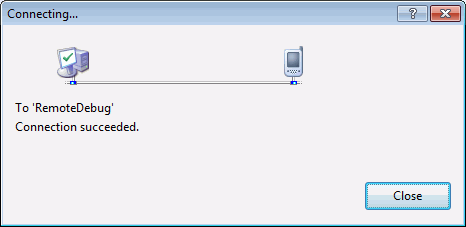
Надеюсь, вы получили вышеприведенный диалог и продолжаете еще один тест. Нажмите [Закрыть].
В VS2008 выберите Debug-Attach для обработки: 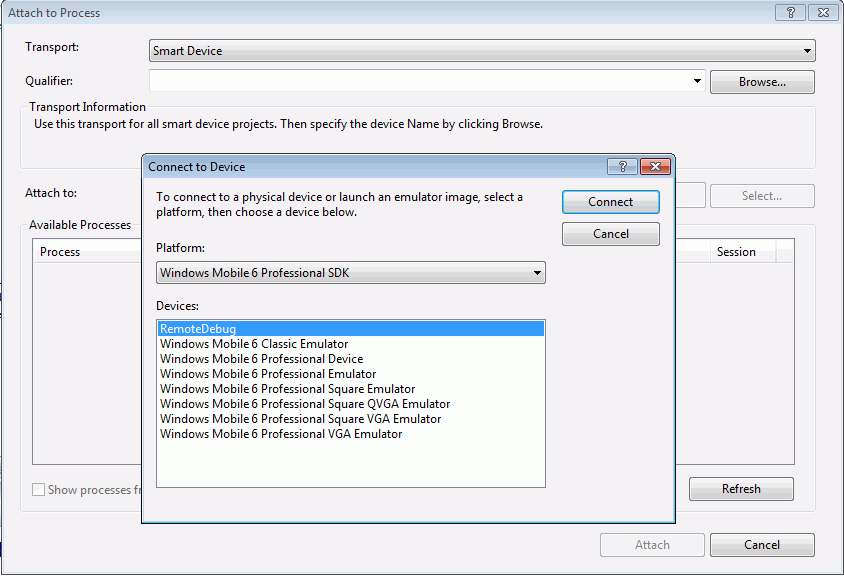
Выберите Transport=SmartDevice и нажмите Califier:[Browse] и снова выберите используемую платформу и устройство "RemoteDebug": 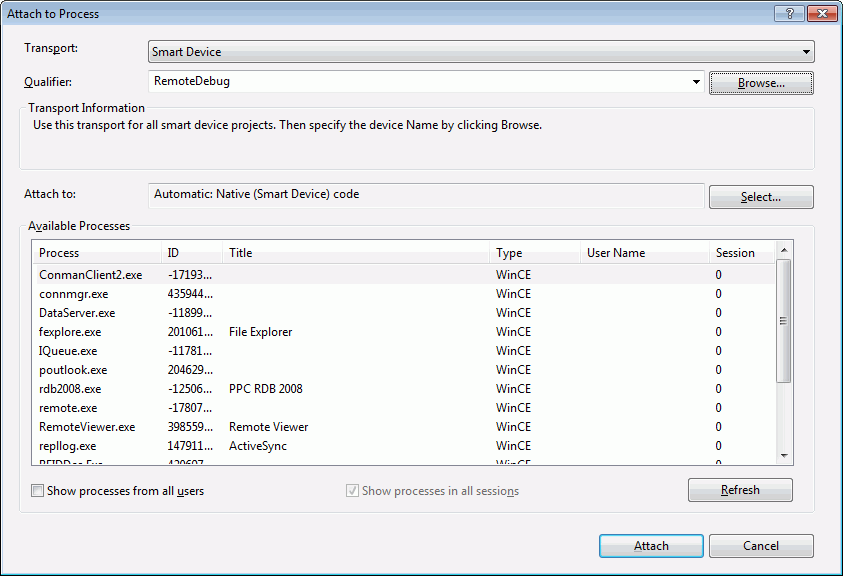
В случае успеха вы увидите список запущенных процессов на устройстве.
Вы можете использовать удаленное развертывание и отладку без использования подключения ActiveSync/WMDC.
Ручная настройка
Сначала вы должны скопировать некоторые файлы на ваше устройство:
ConmanClient2.exe
CMAccept.exe
eDbgTL.dll
TcpConnectionA.dll
Файлы можно найти здесь: C:\Program Files\Common Files\Microsoft Shared\CoreCon\1.0\target\wce400\armv4i. Замените wce400 на wce500 для своих устройств Windows Mobile 6.x.
Чтобы разрешить удаленное отладочное соединение на устройстве, необходимо запустить ConnmanClient2.exe, а затем CMAccept.exe на устройстве.
Настройка Visual Studio
Откройте меню Tools-Options и перейдите к Device Tools-Devices. Выберите платформу для вашего мобильного устройства Windows, а затем запись устройства. Нажмите [Копировать], чтобы создать новую запись для вашего устройства и назовите ее, например, RemoteDebug. Выберите новую запись RemoteDebug и нажмите [Свойства]. Обычно все устройства используют настройки ActiveSync. Мы перейдем к настройке TCP/IP. В диалоговом окне "Свойства" RemoteDebug выберите Transport=TCP Connect Transport. Нажмите [Настроить]. В диалоговом окне "Настроить транспортный протокол TCP/IP" выберите опцию "Использовать определенный IP-адрес" и введите IP-адрес устройства. Затем закройте диалоговое окно VS, нажимая кнопки [OK].
Теперь вы можете начать развертывание и отладку из Visual Studio, используя фиксированный IP-адрес вместо ActiveSync.
Заметки
Помните, что вы должны начать развертывание и / или отладку в течение некоторого периода времени после того, как вы запустили ConnManClient2 и CMAccept на устройстве.
Автоматическая настройка устройства
Я могу обеспечить автоматическую установку файлов на стороне устройства позже в тот же день.
Скачать / загрузить файлы на устройство
Вы можете копировать или загружать файлы удаленного отладчика на стороне устройства либо с помощью карты памяти, либо предоставляя их (отдельно или в виде кабины) на веб-сервере в сети, который можно просматривать на устройстве и загружать.